Как записать разговор на телефон встроенными средствами
В 2022 году запись разговора из коробки доступна, в основном, только у нескольких брендов с собственной оболочкой Андроид. Это связано с тем, что законодательство в разных странах сильно отличается по отношению к фиксированию личных разговоров. Компании Google проще вовсе убрать данную функцию, чем подстраивать ее под каждое государство в отдельности.
Включите на своем мобильном громкую связь, а на втором устройстве функцию диктофона. В iPhone также нет прямого способа для сохранения звонков. Функция открывается после процедуры Jailbreak, и еще нескольких нестандартных методов. Подробнее читайте в нашей отдельной статье, так как для iOs свои правила.
Xiaomi
Китайский бренд – это один из немногих производителей, кто ставит функцию записи разговоров в свои девайсы по умолчанию. Опция доступна на гаджетах с прошивкой MIUI «из коробки». Звонок придется сохранять вручную, нажав кнопку «Запись» в момент вызова. Также есть функция автоматического фиксирования каждого входящего. Для ее настройки:
- Зайдите в телефонную книгу и перейдите в параметры (три полоски).
- Поставьте галочку напротив «запись вызовов».
Но не все смартфоны от Xiaomi пишут звонок из коробки. На модели: Mi A1, Mi A2, Mi A3, Go, придётся ставить отдельное приложение для фиксации вызова. Среди новых девайсов на MIUI тоже есть исключения: Mi9 Lite, Mi9t pro, Note 8, Mi 10, Mi Note 10.
Samsung
Компания Samsung была одной из немногих, кто вшивал функцию записи в свои девайсы. Однако с выходом Android 9 версии разработчик отказался от данной опции. Ее просто заблокировали, хотя по факту она присутствует в смартфоне.
Предпочтительно установить Тайланд или Индию. Однако данное действие приведет к потере доступа к официальным сервисам компании, предназначенные для Российского рынка.
Еще один метод – это получение root-прав, с дальнейшим изменением Android. Для такой настройки потребуются глубокие знания системы. Кроме этого, получение рута автоматически снимает мобильник с гарантии. Пользователю становятся недоступны сервисы «Samsung Pay» и «Samsung Account».
Huawei
Смартфоны второго по величине китайского бренда, пока еще имеют возможность писать разговоры двух абонентов. Функция доступна на устройствах с оболочкой EMUI версии 9.1. Работает запись в двух режимах:
- Ручном. Включение диктофона с соответствующей пиктограммы на экране смартфона во время разговора.
- Автоматическом. Включается через настройки в меню: контакты → еще → диктофон.
Опция присутствует на аппаратах Huawei и Honor с оболочкой версии 9.0. Однако она отключена на софтовом уровне. Ее активируют после установки дополнительных APK.
Oneplus
Смартфоны компании Oneplus умеют писать разговоры из коробки.
Чтобы включить опцию, необходимо сделать настройку девайса:
При желании диктофон можно настроить на ручной режим или на сохранения разговоров от избранных контактов.
Nokia
Последние редакции Android получили функцию записи разговоров. Однако обновления коснулись не всех устройств. Быстрее всего опцию получили девайсы компании Nokia. Известно, что функция появилась на моделях Nokia: 7 Plus, 7.2 и 8.1.
Другие фирмы
Вообще, запись разговоров без ведома второй стороны, доступна с установленной версией Android 9 Pie (или выше), а также приложением Google Phone. Еще одно условие – подходящий регион или страна, чтобы данная функция была активна.
Часто производители включают опцию сохранения переговоров, чтобы повысить конкурентоспособность своих смартфонов на рынке. Например, китайские фирмы OPPO, Realme и DooGee ставят диктофон в свои смартфоны. Опция встречается на аппаратах компании LG, Lenovo, Asus.
Оболочка Flyme для смартфонов Vivo и Meizu тоже может похвастать встроенной функцией записи. Для ее активации нужно сделать:
- Зайти в основные настройки девайса.
- Перейти в параметры телефонные книги. Найти в меню пункт «Записи разговоров».
- В новом окне выставить галочку напротив «Автозапись вызовов». Здесь же можно установить фильтр по звонящим: «все» или «указанные контакты».
Как сделать запись разговора на Андроиде Honor с помощью приложений
Для пользователей устройств, в которых нет автоматической функции записи разговора, имеется универсальный вариант — использование специальных программ. На сегодняшний день, выбор приложений широкий. Преимущество их использования заключается в автоматической фиксации разговора и наличие дополнительных функций.
Для записи вызова не потребуется ничего нажимать, так как система сама определяется момент начала и окончания разговора, после чего автоматически сохранит файл в отдельной папке. Пользователь может вносить дополнительные настройки. Скачивать приложения необходимо из официального источника
| Наименование | Описание | Рейтинг |
| Automatic Call Recorder Pro | Автоматическое приложение, которое можно настроить для всех вызовов или отдельно выбранных контактов, через настройки. | ★★★★★ |
| ACR запись звонков | Является одним из популярных сервисов, представленных на
Google Play. Не требует дополнительных настроек. Автоматически проводит анализ входящих и исходящих вызовов. |
★★★★★ |
| Smart Recorder | Фиксирует длинные разговоры, с достаточно качественным звуком. Не переходит в режим сна. | ★★★★★ |
| Easy Voice Recorder | Удобен в использовании. Пользователю нужно выбрать профиль, все параметры подключатся автоматически.
Максимально удобно Плюсы: |
★★★★★ |
| Cube ACR | Программа записывает звонки не только с телефона, но и
Skype, Viber, WhatsApp и других популярных мессенджеров. Поддерживается на планшете. |
★★★★★ |
Automatic Call Recorder Pro
Плюсы и минусы
Удобство в использовании
Отличное качество записи звука
Полностью автоматическая работа
Имеет много дополнительных настроек
Пробная версия предоставляется бесплатно, после — стоимость составит 200 рублей
В отдельных случаях может пропадать звук
Много сторонней рекламы
ПО не слишком надежное
Качество звука
6
Сохранение файлов
9
Автоматическая работа
10
5
Итого
7.5
Неплохая программа для записи разговоров, если не считать взимания платы за использование
ACR запись звонков
Плюсы и минусы
Удобный и понятный интерфейс
Можно помечать важные файлы
Бесплатное предоставление для использования
Имеет много форматов и фильтрации
Не идентифицирует контакт
При прослушивании записи пропадает или вовсе отсутствует звук
Иногда зависает
Некоторые функции предоставляются платно
Качество звука
8
Сохранение файлов
9
Автоматическая работа
8
6
Итого
7.8
Не слишком удачная программа для записи звонков
Smart Recorder
Плюсы и минусы
Может вести запись при нерабочем дисплее
Файлы сохраняются в любую выбранную папку на телефоне
Можно ставить на СТОП и вновь запускать запись
Отправка файла по электронной почте
Может вылетать при сворачивании приложения
Плохая калибровка микрофона
Иногда может прерываться самостоятельная запись разговора
Не дает сохранять файлы на карту памяти
Качество звука
8
Сохранение файлов
9
Автоматическая работа
8
9
Итого
8.5
Прекрасная и удобная подручная программа
Easy Voice Recorder
Плюсы и минусы
Простое и понятное управление
Интересный дизайн
Редактирование файла при помощи обрезки
Быстрое переключение между заметками
Нет возможности сохранения нас карту памяти, файлы засоряют память телефона
После нажатия записи, файл либо не сохраняется, либо воспроизводится без звука
При записи разговора показывает ошибку
Много лишних настроек
Качество звука
8
Сохранение файлов
5
Автоматическая работа
8
7
Итого
7
После обновления имеет много нареканий
Cube ACR
Плюсы и минусы
Скрытая фиксация, можно убрать приложение из панели и спрятать виджет
Самостоятельное переключение динамиков
Выделение главной части беседы при помощи встряхивания телефона
Быстрое переключение между заметками
Может не записать разговор или не производить звук
Поддерживает не все модели телефонов
Не сохраняет файлы
При прослушивании плохо слышно голос собеседника
Качество звука
7
Сохранение файлов
5
Автоматическая работа
7
7
Итого
6.5
Все время пропадает звук, не сохраняются файлы — неудачные моменты для программы
Как записать разговор на телефоне Honor
Встроенная функция записи мобильных звонков – полезная функция смартфонов на Андроиде. С ее помощью вы можете автоматически или вручную сохранять ваши телефонные разговоры, а потом их прослушивать. Сегодня мы пошагово расскажем, как это сделать на девайсах Honor системными способами и при помощи сторонних приложений.

Особенности записи на Хонор
Начиная с 6-го Андроида, в системе появилась встроенная возможность записывать разговоры. Однако девайсы Honor работают не на чистой ОС, а с использованием оболочки EMUI от бренда Huawei. Она не предусматривает интегрированный в меню вызовов диктофон, поэтому приходится выбирать альтернативные методы.
Перечисленные ниже способы записи телефонных разговоров актуальны для всех моделей Honor: 10, 9 лайт, 8 lite, pro, 7а, 8x, 7с, 6x, 7, 5с, 8х, 6а, флагмане для геймеров «Плей» и т. д.

Через диктофон
Самый простой путь – заранее включить диктофон, а уже после отправлять вызов. Преимущество – не нужно скачивать дополнительное ПО. Однако при этом есть некоторые неудобства: запись приходится вручную включать и отключать, за счет этого в медиафайле окажется лишняя информация. Алгоритм действий при этом следующий:
- Находим приложение «Диктофон» и включаем.
- Открываем список контактов и находим абонента, разговор с которым хотим записать.
- Нажимаем «Вызов».
- После окончания разговора отключаем диктофон.
Готово, после этого разговор будет сохранен в памяти устройства.

Еще мы можете проверить, если на вашем смартфоне функция автоматической записи разговоров. Это делается так:
- В списке контактов находим нужный.
- Нажимаем на символ троеточия, чтобы открыть меню дополнительных опций.
- Ищем пункт «Запись».
Если эта надпись обозначена в открывающемся меню, активируйте ее нажатием. Таким образом запись звонка начнется автоматически сразу после того, как собеседник ответит на вызов, и отключится после того, как один из вас положит трубку. Если же эта опции у вас не включается автоматически, придется воспользоваться сторонним софтом.

Приложения для записи звонков
С помощью специальных программ вы можете запустить на Хоноре запись разговоров сразу после установки соединения с абонентом. Для этого следует настроить соответствующие параметры в меню утилиты.
Ниже мы перечислим наиболее простые, удобные и популярные мобильные программы для сохранения телефонных бесед. Все они доступны в Плей Маркете бесплатно. Итак, в рейтинг лучших приложений-диктофонов входят:
- Запись звонков от Green Apple Studio. Чтобы начать записывать телефонные разговоры, достаточно задавать соответствующие настройки в меню приложения. Кроме этого, сохраненные файлы бесед можно переименовывать, пересылать, блокировать и защищать паролем.
- Cube Call Recorder от Catalina Group. Приложение с максимально простым интерфейсом. Можно записывать входящие и исходящие звонки не только по телефону, но и в мессенджерах – Вайбере, в Ватсапе, Скайпе и т.д.
- CallRec. Преимущество программы – в ней есть не только диктофон, но и редактор файлов записей. Их можно обрезать, накладывать фильтры и добавлять комментарии. Разговоры сохраняются в одном из трех форматов на выбор: WAV, AMR, MP4.
- Auto Call Recorder. Также доступен выбор форматов и настройка качества звука. Можно выбирать автоматическую или ручную запись. Интересная фишка – включить диктофон во время разговора можно потряхиванием телефона.
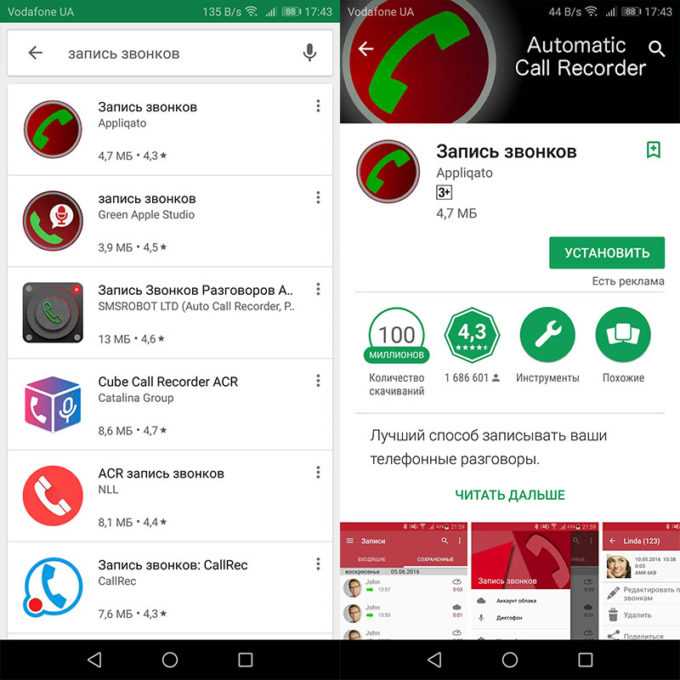
Как прослушать запись
Файлы сохраненных разговоров хранятся, как правило, во внутренней памяти телефона. Чтобы их отыскать, воспользуйтесь проводником – стандартным или скачанным – и откройте папки Audio – Recorder. Этот путь актуален, если вы использовали системный диктофон.
Когда вы скачали стороннее приложение и через него записали телефонную беседу, файл следует искать в папке программы.
Заключение
Чтобы записать разговор на Хонор вручную, можно воспользоваться встроенным диктофонов. Автоматическая запись недоступна на оболочке от Хуавей, но для этого разработаны бесплатные приложения. Они также подходят, если потом нужно изменять файл и добавлять к нему комментарии.
Особенности записи на Honor
ОС Андроид, а именно все ее версии после 6, обладают встроенной функцией сохранения разговоров. Но на чистой операционке работают далеко не все производители, а каждого есть своя оболочка, в случае с Huawei – это EMUI. Поэтому даже Хонор 9, 9x, 10, 10i, 10x, 20, 20s и другие модели с самыми новыми версиями ОС могут не оснащаться функцией записи или скрывать ее в настройках.
Владельцам приходится искать альтернативные методы. К счастью, они есть, для решения проблемы подойдут как встроенная программа диктофона, так и сторонние приложения. Методы полезны не только для новых моделей, но и для классических Honor 7a, 8, 8a, 8x, также они используются и в устройствах Huawei, включая p20 lite и p20 pro.
https://youtube.com/watch?v=mWIFgUEWIEg
Место хранения файлов на смартфоне
Расположение объектов на smart-устройстве зависит от выбранного способа записи. При использовании диктофона новые файлы появляются в папках Recorder и Аудио. Облегчить поиск помогает встроенный в операционную систему проводник. Если разговор записывается с помощью приложения, создают отдельную папку с соответствующим названием.
Объект не имеет стандартного названия. Чаще всего оно состоит из чисел, отражающих дату и время вызова, телефонный номер. Это упрощает поиск нужного файла. При желании его прослушивают, применяя стандартный или скачанный плеер. Некоторые программы сами удаляют файлы при достижении некоторого количества. Прослушать старые записи не получится.
Запись разговора на смартфонах Huawei и Honor
- На экране блокировки откройте меню быстрого доступа — проведите пальцем с нижнего края вверх. Выберите приложение «Диктофон». Для старта записи нажмите на иконку с красной точкой.
- Отмечайте важные моменты речи с помощью функции тегов. Список сохраненных тегов будет представлен ниже. Также есть возможность поставить запись на паузу, а затем снова его продолжить.
- Для окончания записи нажмите на кнопку остановки. Файл будет автоматически сохранен. Для некоторых версий EMUI доступна возможность при сохранении ввести имя файла.
-
Сохраненный файл находится в приложении «Диктофон». Приложение размещено в папке «Инструменты» на одном из основных экранов мобильного устройства. Тут же в приложении можно начать новую запись.
- Для прослушивания нажмите на кнопку воспроизведения. Кликнув на строку с файлом, откройте дополнительные возможности для работы.
Дополнительные возможности диктофона на смартфонах Huawei и Honor
Разные версии EMUI могут содержать различные дополнительные возможности в приложении для записи разговоров на смартфонах Huawei и Honor.
- Пропуск пауз. Опция позволит пропустить паузы в речи на записи. Нажмите для активации. Повторите движение для отключения опции.
- Скорость воспроизведения. Опция даст возможность увеличить или уменьшить скорость воспроизведения звукового файла от 0.5 до 2.0. Кликните несколько раз по иконке для выбора нужного варианта.
- Корректировка звуковой дорожки файла. Кликните на кнопку «Изменить», затем выберите границы дорожки с помощью специальных инструментов. После этого нажмите «Обрезать» и решите, что вы хотите сделать с выбранным фрагментом.
- Громкая связь. Опция позволит прослушать файл через динамик для разговоров. Нажмите кнопку с символом громкой связи для активации. В случае повторного нажатия воспроизведение будет продолжаться через основной динамик.
- Тег при прослушивании. Есть возможность ставить теги не только при записи, но и при прослушивании. Нажмите на ярлык для размещения тега.
- Меню «Дополнительно». Нажмите на ярлык с 3 точками в правом верхнем углу. Откроется дополнительное меню. Доступны такие варианты как отправить файл доступными способами через почту или приложения, настроить звуковую дорожку в качестве сигнала, переименовать, удалить, узнать сведения.
- Повышение качества речи. Кликните по иконке для увеличения качества речи при записи. Для отключения повторите действие.
- Сортировка записей. Откройте все записи, нажмите на ярлык с 3 точками. Кликните по кнопке «Сортировка» и выберите нужный вариант.
- Фототег.
- Начните запись, затем нажмите по ярлыку «Фототег». Кликните по значку фотоаппарата, сделайте фото и подтвердите сохранение, нажав на галочку.
- Придумайте название и сохраните.
- При прослушивании записи с фототегом смахните экран влево. Перед вами появятся все теги, изображения доступны для просмотра в полном размере.
Информация о правах пользователя
У пользователя могут быть различные цели для записи звонков. Например:
Сохранение важной информации – реквизиты, счета, адреса, прозвучавшие при разговоре. Полезным будет записать беседу с представителями банков, который предоставляет информацию о кредитных условиях
Или другие важные сведения.
Далее, при необходимости, можно будет воспроизвести сохраненные файлы, и заново прослушать разговор.
Но другое дело, когда запись предоставляется в качестве материала при судебном разбирательстве. В таком случае не один судья не согласится приобщить к делу информацию, полученную при записи телефонного звонка. Поэтому пользователь должен помнить, что записывая разговор, он должен соблюдать все процессуальные нормы.
Если это сделано только исключительно для личного пользования, то никакой уголовной ответственности не наступит. Ну а в целом, прямого запрета на запись звонков нет.
Старые модели телефонов Honor и Huawei имеют в своем функционале данную опцию. Если, конечно же, пользователь не проводил обновление ОС и оболочки гаджета. А уже новые модели устройств не имеют данную возможность. Так как вступивший в силу закон, запрещающий делать запись, действует на территориях многих государств.
Конечно, остается опция «Диктофон», но при попытке записи звонка, он ставится на паузу, или выдает сообщение об ошибке «Недопустимая операция». Но, на сегодняшний день, существует несколько решений данной проблемы, которые описаны ниже.
Запишите телефонный звонок на Honor 20
Иногда вы можете захотеть оставить звонок на память или в гораздо менее приятных случаях, таких как конфликт или судебный процесс. Однако законно ли это и каковы решения для записи телефонного разговора на Honor 20?
Законно ли сохранять разговор во время разговора?
Запись телефонного разговора не запрещена законом. Вы можете использовать его в случае возникновения спора или даже жалобы, но вы должны уведомить своего собеседника. Он имеет право отказаться или принять. С другой стороны, Google стремится ограничить эти записи, не соблюдая при этом конфиденциальность.
Программы для Windows, мобильные приложения, игры — ВСЁ БЕСПЛАТНО, в нашем закрытом телеграмм канале — Подписывайтесь:)
Можно ли записывать звонки на Honor 20 и это бесплатно?
Да, можно записывать звонки на Honor 20. Однако, в зависимости от мобильной модели и версии Android, это может быть сложно.
Запись звонков через сторонние приложения
Несмотря на то, что каждая следующая версия прошивки несет в себе массу новых функций, после обновления некоторые смартфоны работают нестабильно. Это происходит в случае, когда пользователь игнорирует подготовительный этап.
Случается, что на телефоне Honor 9 Lite предустановленное приложение для совершения звонков не обладает функцией аудиофиксации. Это происходит время от времени и зависит от конкретной версии прошивки. В такой ситуации обойти ограничение можно при помощи установки стороннего софта. Например, программы Call Rec:
- Откройте магазин приложений Google Play.
- Воспользуйтесь поисковой строкой, чтобы найти CallRec, и нажмите кнопку «Установить».
- После установки запустите программу и согласитесь с условиями использования.
- Зайдите в раздел «Правила записи» и настройте параметры фиксации телефонных бесед по своему усмотрению.
После выполнения указанных действий все вызовы будут автоматически записываться. В конце разговора нужно лишь согласиться или отказаться от сохранения звонка.
Способ пятый
Следующая программа под названием «»
Инструкция:
1) Все как обычно — скачиваем, устанавливаем и запускаем. Нажимаем на значок кружка в правом верхнем углу.
2) Здесь нужно убедиться в том, что автоматическая запись включена. Так же можно выбрать формат и качество записи.
3) После этого набираем нужный нам номер. Программа сама все будет записывать, никаких других действий совершать не нужно.
4) По завершению разговора Вы сможете найти запись в памяти телефона в папке «CallRecords»
«CallX» -показала себя как удобное приложение с массой различных настроек, возможностью сохранять записи в облачное хранилище и многими другими настройками.
Запись звонков в Android 5.1
Перед тем, как писать этот обзор, я прогулялся по офису и опытным путем выяснил: поддержка записи разговоров допускается на смартфонах что называется «из коробки», работающих под управлением Android начиная с версии 4.0 и выше. Более ранние версии системы предлагаю не рассматривать – все равно сегодня популярнее всего Android 5.1.
Итак, дело в том, что в самой системе Android реализована запись голоса и сторонним разработчикам дан доступ к API, то есть, если говорить упрощенно, к недрам операционной системы. Однако зачастую эта возможность не используется, а то и вовсе находится под запретом. Почему?
Потому что есть такие понятия, как «политика конфиденциальности» и «неприкосновенность частной жизни». Если вы не предупредите своего собеседника о том, что разговор записывается, то он никак об этом не узнает. А в некоторых странах расценивается как нарушение прав и прочих свобод. В результате производителю проще запретить запись разговора вообще, чем нести хоть какую-либо ответственность за неправомерное использование этой функции – поэтому во многих телефонах нет такой функции по умолчанию.
Причем действовать он может разными способами: удалить нужный драйвер из ядра либо отключить запись в системных библиотеках. Запрет, конечно, можно обойти при помощи «рута» и других специфических действий, но если вы не хотите сидеть ночами, отыскивая нужную строчку в коде или листая страницы на форумах, то проще приобрести другой телефон.
Что касается Российской Федерации, то запись разговоров разрешена, однако здесь я процитирую вторую часть 23 статьи Конституции РФ:
«Каждый имеет право на тайну переписки, телефонных переговоров, почтовых, телеграфных и иных сообщений. Ограничение этого права допускается только на основании судебного решения.»
Это означает, что вы можете записывать разговор, но прослушивать его можете только вы, так как распространение записи приведет к нарушению указанной статьи. Однако это же значит, что смартфоны с локализованной для РФ прошивкой способны вести запись разговора. К сожалению, не в 100% случаев, так как не каждый разработчик будет страдать над каждой строчкой кода в зависимости от страны, для которой локализуется прошивка.
Тем не менее, прогулка по офису и собственные эксперименты показали: попавшиеся на пути модели от ZTE, Meizu, Lenovo и Xiaomi вели запись разговора штатными средствами прошивки, а Huawei и Samsung позволили воспользоваться сторонними приложениями, из которых почти все из опробованных 13-15 штук работали корректно.
Как записать телефонный разговор на Honor
Возможность записать разговор на Хуавей или Хонор очень удобна для владельцев смартфонов
Человек может зафиксировать диалог, чтобы впоследствии прослушать его еще раз и не упустить из него ничего важного. Ниже мы рассмотрим, как зафиксировать интересующие данные с помощью встроенных возможностей смартфона, а также дополнительных программ
С помощью диктофона
На всех устройствах с ОС Андроид от 6-й и выше появилась возможность фиксирования телефонного разговора с помощью встроенных методов. Но Хонор работает не на чистой ОС, а с применением оболочки EMUI от Хуавей. Здесь не предусмотрено встроенного в вызовное меню диктофона. По этой причине приходится использовать дополнительные методы.
Наиболее простое решение — сразу активировать диктофон, чтобы записать разговор на телефоне Хонор. Лишь после этого можно набрать номер телефона и общаться с другим пользователем. Плюс метода в том, что не нужно качать дополнительные программы, ведь диктофон уже встроен в смартфон. Чтобы записать телефонный разговор, необходимо просто его включить. Но есть и недостаток. Запись придется останавливать и запускать вручную, что создает много неудобств для пользователя. Из-за этого в готовом файле оказывается ненужная информация.
Чтобы начать запись разговора на Хонор, найдите приложение Диктофон и запустите запись. Далее сделайте такие шаги:
- войдите в список телефонных контактов на телефоне;
- найдите абонента, которому необходимо позвонить;
- кликните на кнопку вызова;
- после завершения диалога остановите запись разговора на Huawei или Honor.
Этих действий достаточно, чтобы сведения были сохранены в памяти аппарата. В дальнейшем информацию можно послушать, копировать на иное устройство или удалить.
На всякий случай можно проверить, можно ли записать телефонный диалог на Хуавей, Хонор или другом аппарате. Для этого пройдите такие шаги:
- в перечне контактов найдите нужного человека;
- кликните на символ с темя точками, чтобы войти в дополнительное меню;
- найдите пункт Запись.
При наличии такой опции перед тем, как записать телефонных разговор на Хуавей или Хонор, активируйте интересующую функцию. В таком случае звонок будет записываться в автоматическом режиме сразу после поднятия трубки человеком. Если функция не активируется сама, необходимо использовать дополнительные программы.
С помощью сторонних приложений
Универсальный вариант — записать общение по телефону на Хонор или Хуавей с помощью специальных программ. Сегодня выбор приложений достаточно широк, чтобы зафиксировать разговор с другим человеком. Преимущество таких программ состоит в автоматической фиксации диалога и дополнительном функционале.
Ниже рассмотрим несколько популярных программ, доступных для скачивания в Плей Маркете. Все они бесплатны, но в некоторых за дополнительную плату расширяется фукнционал. Но сразу отметим, что качество записи в разных приложениях может отличаться. При выборе подходящей программы стоит попробовать несколько вариантов, а уже после делать окончательный выбор.
Выделим несколько основных программ:
Cube ACR — технически продвинутое ПО, позволяющее делать запись VoIP и телефонных разговоров. Пользователи могут записать общение на Хонор, Хуавей и ряде других устройств. Судя по комментариям пользователей, Cube ACR выдает отличное качество звука собеседника, чего не всегда удается добиться в таком ПО. Программа имеет простой интерфейс, немного рекламы. Имеется возможность писать переговоры в Скайпе, Вайбере и других сервисах.
Auto Call Recorder от SMSRobot LTD. Это еще одна продвинутая программа. Она оптимизирована под Самсунг, но может использоваться и на других устройствах, к примеру, Хонор. Предусмотрен фильтр записи телефонных переговоров, имеется возможность передачи сохраненных данных другим пользователям. Можно синхронизировать вызовы в облаке. Из дополнительных функций — поиск, блокировка записанных разговоров и другое.
Auto Call Recorder — еще один продукт SMSRobot LTD. Приложение позволяет решить вопрос автоматической фиксации телефонного диалога на Хонор, Хуавей или с иных устройствах. Имеется возможность изменения формата сохраненных файлов, предусмотрена функция автоответчика, можно выбирать абонентов для записывания телефонного диалога и т. д.
Во всех случаях не нужно думать, как включить запись разговора на Honor или другом устройстве. Информация фиксируется в автоматическом режиме, что создает дополнительное удобство при пользовании смартфоном.
В чем сложность записи разговоров
Операционная система Android разрабатывалась без встроенной возможности записывать телефонные переговоры. Спрос на данную функцию увеличивался, поэтому она появилась в 6-ой версии. Законодательство некоторых стран запретило запись звонков, поэтому в 2021 г. опция была удалена. Производитель продолжил искать решения, помогающие обойти этот запрет.
Все смартфоны Honor, помимо стандартной ОС, снабжены фирменной оболочкой EMUI. Это пользовательский интерфейс, расширяющий функциональность мобильного гаджета.
К дополнительным функциям относят голосовые подсказки, специальный рабочий стол, интеллектуальную инструкцию для начинающих, параметры персонализации. Установка оболочки помогла добавить опцию сохранения разговоров.
Чтобы убедиться в наличии соответствующей функции, выполняют такие действия:
- Открывают телефонную книгу Honor 10. Выбирают контакт из списка. Нажимают клавишу с 3 точками, в контекстном меню выбирают «Запись».
- Нажимают на найденный вариант, совершают звонок. При наличии соответствующей функции беседа записывается автоматически. В остальных случаях используют сторонние приложения.
Вопрос-ответ
Рассмотрим ряд вопросов, возникающих у пользователей смартфонов. Чаще всего их интересует юридическая сторона проблемы. Люди также хотят знать, как записать разговор в мессенджере или конвертировать готовый файл.
Почему у меня не работает программа записи
Есть несколько основных причин:
- Недостаточно памяти. Мы рекомендуем очистить память и SD-карту. Загрузите фоновые приложения и очистите кеш устройства.
- В настройках программы нет разрешения на доступ к микрофону устройства. Теоретически этот параметр настраивается при первоначальной настройке Android, но его можно проверить позже.
- В большинстве случаев ограничение на запись устанавливается после установки новой версии Android. Операционная система считывает регион или страну и блокирует функцию.
Законно ли это
В России хранение переговоров и звонков в электронном формате регулируется ст. 138 УК РФ. Этот закон защищает от распространения информации:
- о персональных данных человека;
- информация о личной жизни;
- коммерческая тайна.
Закон часто ошибочно понимают как говорящий о полном запрете на сохранение диалогов в электронном формате без информирования другой стороны. Но на самом деле вы можете установить и использовать такие приложения, если речь идет о личном смартфоне. Вы не можете устанавливать шпионские записывающие программы, особенно незаметно, на сторонние устройства.
Полученный журнал можно использовать в личных целях. Например, в качестве доказательной базы в суде. Однако вы должны следить за тем, чтобы разговор не «утек» в сеть. В противном случае будет уголовная ответственность.
Где сохраняется разговор
Куда сохраняется файл, зависит от операционной системы и наличия дополнительных приложений. Запись может храниться в памяти устройства или на внешнем носителе. Или зайти в облако или в указанную папку, если речь идет о специальной утилите Play Market. Прослушать аудиофайл можно любым системным проигрывателем.















